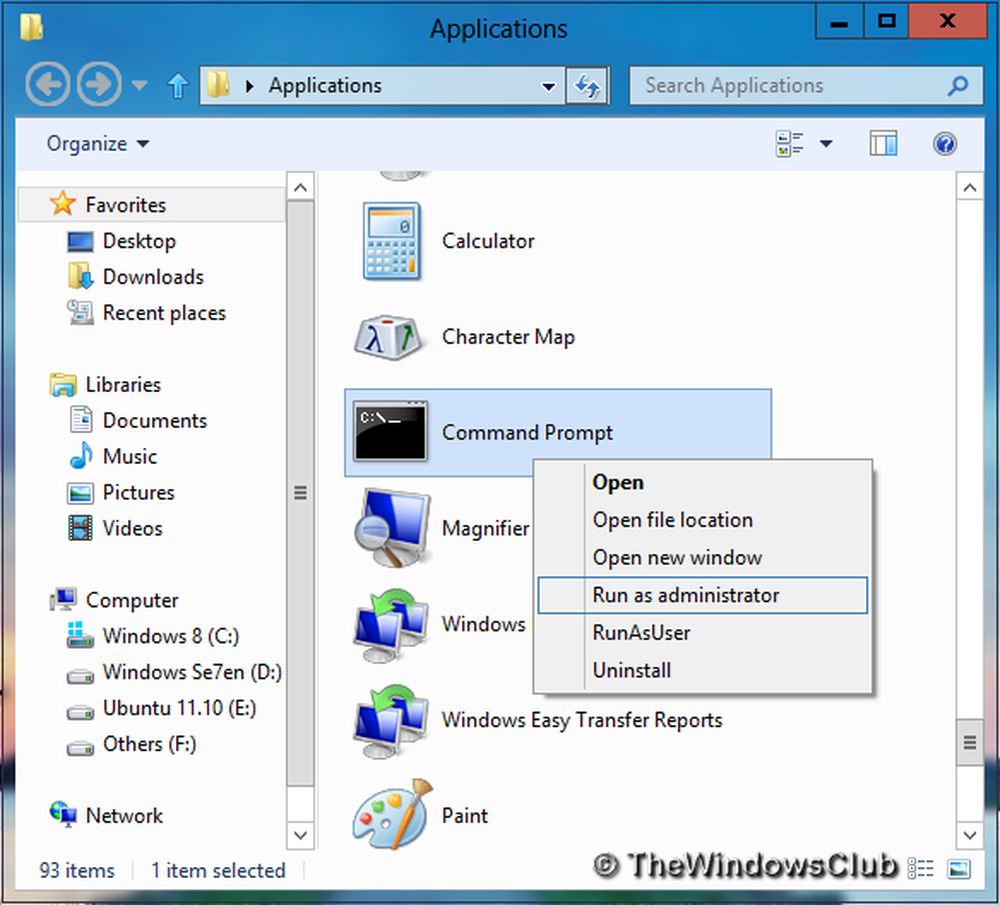Zugriff verweigert. Bitte melden Sie sich mit Administratorrechten an und versuchen Sie es erneut
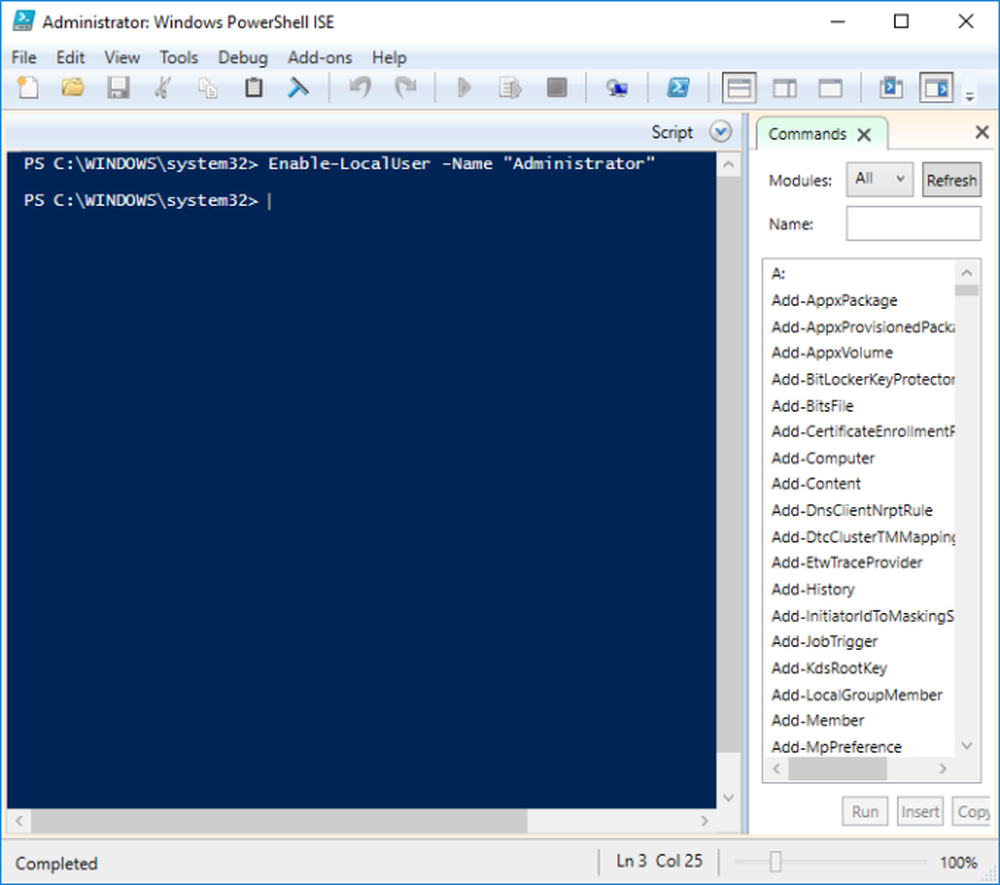
Es kann Fälle geben, in denen Sie auf die Fehlermeldung gestoßen sind:Zugriff verweigert. Bitte melden Sie sich mit Administratorrechten an und versuchen Sie es erneut”Auf Ihrem Windows-System. Es ist seltsam, wie dieses Meldungsfeld angezeigt wird, selbst wenn Sie der Administrator Ihres Computers sind. Dies wird normalerweise angezeigt, wenn Sie versuchen, ein bestimmtes Programm oder Spiel zu öffnen. Es sind hauptsächlich ältere Spiele und Programme, die betroffen sind, wenn Sie versuchen, sie unter Windows 10 auszuführen.

Zugriff verweigert. Bitte melden Sie sich mit Administratorrechten an und versuchen Sie es erneut
Bevor Sie mit der Fehlerbehebung fortfahren, stellen Sie zunächst sicher, dass das von Ihnen ausgeführte Programm mit Ihrer Windows-Version kompatibel ist. Wenn Sie dieses Problem nicht mithilfe der Windows-Kompatibilitätshilfe beheben können, überprüfen Sie, ob das Problem behoben ist. Wenn dies fehlschlägt, fahren Sie mit den unten beschriebenen Schritten zur Fehlerbehebung fort.
Es ist durchaus möglich, dass Windows die Programme nicht mit Administratorrechten ausführt. Um dieses Problem zu umgehen, können Sie die Eigenschaften des Programms so ändern, dass es als Administrator ausgeführt wird. Befolgen Sie diese Schritte, um einen Fehler zu beheben.
- Klicken Sie mit der rechten Maustaste auf das Programmsymbol, das den Fehler auslöst.
- Klicken Sie im Menü auf Eigenschaften Eigenschaften Fenster
- Wählen Abkürzung Klicken Sie auf die Schaltfläche "Erweitert", um die Schaltfläche zu öffnen Erweiterte Eigenschaften Fenster
- Aktivieren Sie das Kontrollkästchen neben Führen Sie als Administrator aus Klicken Sie im Fenster Erweiterte Eigenschaften auf Übernehmen
- Schließen Sie das Eigenschaftenfenster und öffnen Sie das Programm erneut.
Das Programm sollte jetzt ordnungsgemäß mit Administratorrechten ausgeführt werden. Wenn diese Methode Ihr Problem nicht löst, ist es durchaus möglich, dass das versteckte Administratorkonto die Ursache ist. Sie können versuchen, das integrierte Administratorkonto zu aktivieren, um das Programm unter diesem Konto auszuführen. Dies kann entweder in der Eingabeaufforderung oder in PowerShell aktiviert werden. Die folgenden Schritte führen Sie in beiden Fällen durch.
Eingabeaufforderung verwenden
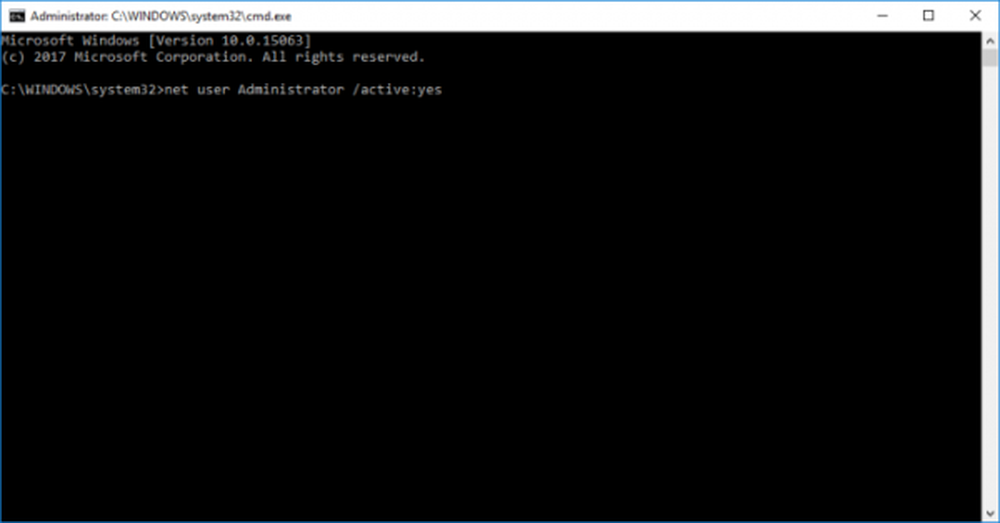
Gehen Sie folgendermaßen vor, um eine Eingabeaufforderung mit erhöhten Rechten zu öffnen:
Führen Sie den folgenden Befehl aus, um das integrierte Administratorkonto zu aktivieren:
Netzbenutzer Administrator / Aktiv: Ja
Versuchen Sie es jetzt.
PowerShell verwenden

Öffnen Sie ein erhöhtes PowerShell-Fenster.
Führen Sie im PowerShell-Fenster den folgenden Befehl aus:
Aktiviere -LocalUser -Name "Administrator"
Versuchen Sie jetzt, das Programm auszuführen und zu sehen, ob es geholfen hat.
Verwandte Lesungen:- Fehler beim Zugriff verweigern entfernen, wenn auf Dateien oder Ordner zugegriffen wird
- Verwenden Sie Time Machine zum Entfernen von Berechtigungen, um den Zugriff auf den Zugriff zu verweigern
- Der Zugriff wird während der Installation der Software verweigert
- Zugriff verweigert, Fehler beim Löschen einer Datei oder eines Ordners
- Standort ist nicht verfügbar, Zugriff wird verweigert
- Fehler beim Auflisten von Objekten im Container, Zugriff wird verweigert
- So öffnen Sie eine verschlüsselte Datei, wenn der Zugriff verweigert wird
- Der Zugriff mit dem Taskplaner wird verweigert.